Welche Telefonnummern habe ich auf meinem iPhone 6 blockiert?
Das Blockieren von Anrufern und Kontakten auf Ihrem iPhone ist eine gute Möglichkeit, um die durch Telemarketer und andere unerwünschte Arten verursachten Belästigungen zu minimieren. Sie können einen Anrufer ziemlich einfach blockieren, und Sie werden feststellen, dass Sie die Blockierungsfunktion wahrscheinlich häufig verwenden, wenn Sie sich mit dem Prozess vertraut machen.
Möglicherweise sind Sie neugierig auf die Kontakte und Telefonnummern, die Sie blockiert haben, und entscheiden möglicherweise, dass Sie eine Liste dieser Kontakte anzeigen möchten. In der folgenden Anleitung erfahren Sie, wie Sie blockierte Nummern auf Ihrem iPhone 6 in wenigen Schritten anzeigen.
So sehen Sie, welche Nummern und Kontakte auf Ihrem iPhone blockiert sind
Die Schritte in diesem Tutorial wurden auf einem iPhone 6 Plus in iOS 9.3 ausgeführt. Diese Liste blockierter Anrufer, zu der wir navigieren, enthält Nummern, die Sie durch Telefonanrufe, Textnachrichten und FaceTime blockiert haben. Jede Nummer, die Sie auf Ihrem iPhone blockieren, wird in dieser Liste angezeigt, und diese Nummer kann Sie auf keine dieser Arten kontaktieren.
Schritt 1: Tippen Sie auf das Symbol Einstellungen .

Schritt 2: Scrollen Sie nach unten und tippen Sie auf die Option Telefon .
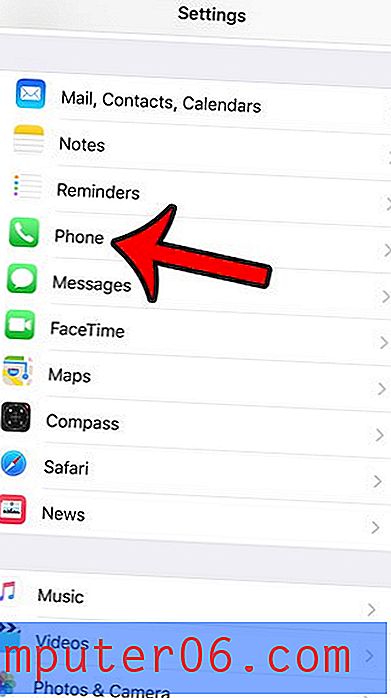
Schritt 3: Wählen Sie die Option Blockiert im Abschnitt Anrufe des Menüs.
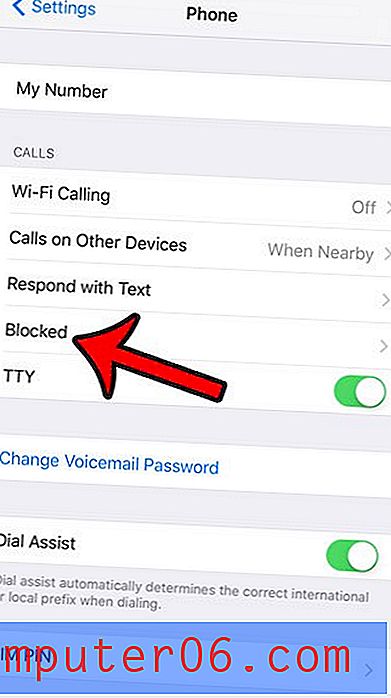
Sie sollten nun eine Liste aller Telefonnummern und Kontakte sehen, die Sie blockiert haben. Wenn Sie eine Reihe von Kontakten aus Ihrer Sperrliste entfernen möchten, tippen Sie oben rechts auf dem Bildschirm auf die Schaltfläche Bearbeiten .
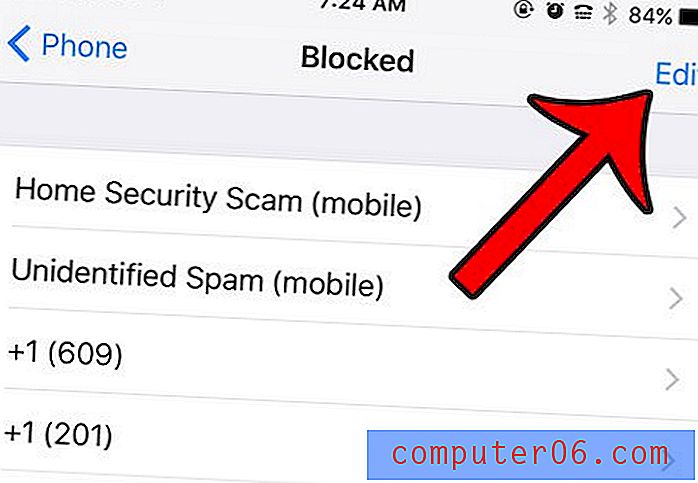
Tippen Sie auf den roten Kreis links neben der Nummer, die Sie entsperren möchten.
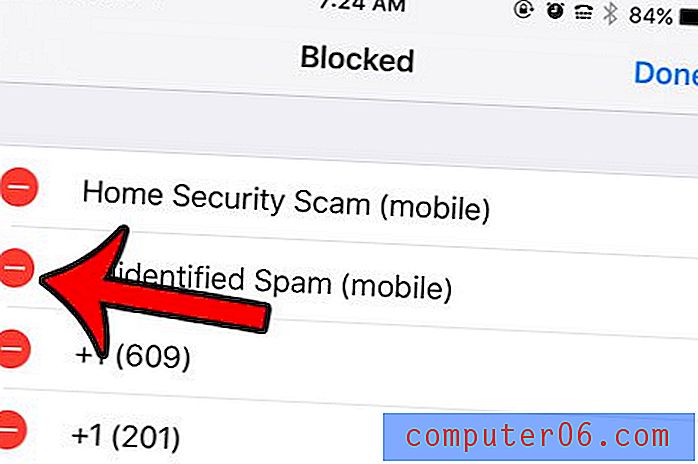
Tippen Sie dann auf die rote Schaltfläche Entsperren rechts neben dieser Nummer. Sie können dann auf die Schaltfläche Fertig in der oberen rechten Ecke des Bildschirms tippen.
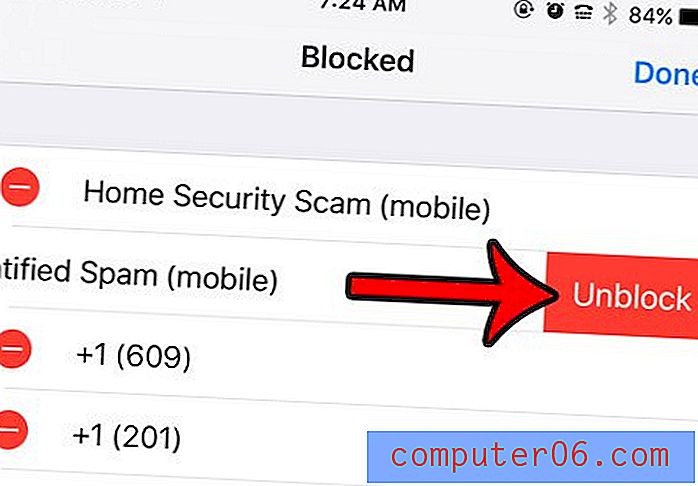
Von dieser Nummer aus können Sie jetzt Anrufe, Textnachrichten oder FaceTime-Anrufe empfangen.
Haben Sie einen Anruf von einer Telefonnummer erhalten oder getätigt und möchten diese Nummer als neuen Kontakt speichern? Erfahren Sie, wie Sie Kontakte aus Ihrer Liste der letzten Anrufe erstellen, damit Sie sich nicht die Nummer merken müssen, wenn Sie zwischen verschiedenen Bildschirmen und Apps wechseln.



